기계식 키보드 입문자를 위한 키보드 방랑기
페이지 정보
본문
이 글은 전적으로 저처럼 기계식 키보드에 대해서 잘 알지 못하지만 구입해서 사용해 보고 싶은 입문자를 위해 사용된 매우 기초적인 사용기입니다.
그렇기 때문에 수박 겉핥기 식의 내용이 주를 이루기 때문에 기계식 키보드에 빠삭한 분들이라면 그냥 코웃음 치고 지나치시면 되겠습니다.
1. 키보드의 입문은 알리나 당근으로 시작하세요.
기계식 키보드를 한 번은 써보고 싶은데 키보드에 5만원~10만원을 쓴다고? 엄두가 안나시는 분들도 계실겁니다.
80년도 후반부터 컴퓨터를 사용해왔던 저로서는 키보드는 컴퓨터 사면 당연히 서비스로 주는 걸로 생각했었고 그런 키보드로도 아무런 문제없이 잘 써왔던 터라 그런 키보드의 특징을 공부하고 비싼 돈을 주고 커스터마이징 해야 하는 세상을 잘 이해하지 못했습니다.
하지만 기계식 키보드를 쓰게 되면서 손가락 끝에서 전해져 오는 묘한 카타르시스에 빠져서 이것 저것 사서 비교해 보게 되는 저를 발견하게 됩니다.
그렇다고 전문적인 수준으로 뛰어든건 아니고 당근에서 좀 싸게 나온 물건 있으면 시간 구분하지 않고 달려가서 사서 써보고 이것 저것 비교해 보면서 저에게 가장 즐거움을 많이 주는 키보드를 찾았습니다.
제가 당근을 권해드리는 이유는 키보드는 지극히 개인적인 성향을 타기 때문에 누가 이게 좋다고 막 뭐라고 해도 결국은 자기 와 맞지 않으면 아무리 비싼 제품이라고 하더라도 3~4만원짜리보다 못할 수도 있다는 생각을 하고 있기 때문입니다.
2. 키배열은 신중하게 생각하세요.
키보드의 배열은 작업효율성에 매우 밀접한 관계를 맺고 있습니다.
단순히 숫자키패드가 있냐 없냐의 차이를 떠나 포토샵, 프리미어, 로직프로 등 업무시에 단축키를 많이 활용하는 분들의 경우에는 키배열의 위치가 그동안 수년동안 익숙해 져 있던 키의 배열과 키의 높이가 달라짐에 따라 업무 효율에 차이가 많이 날 수 있습니다.
문자입력은 뭐 큰 차이가 없겠지만, Ctrl, Alt, Shift 와 조합해서 사용하는 단축키의 경우에는 신경을 쓸 수 밖에 없는 문제입니다.
아주 간단한 예를 들어 포토샵에서 Lasso 툴이나 펜툴의 경우 단축키가 Shift + L 키 , Shift+P 키인데, 키의 위치상 오른쪽 Shift키를 사용하게 됩니다.
그런데 체리 1800 배열과 유사한 배열을 사용하는 키보드들의 경우에는 오른쪽 Shift키가 짧아서 처음에는 좀 해메기는 합니다.
다행히 저는 오른손으로는 타블렛 펜을 쥐고 왼손 검지로 Shift키를 누르니까 짧은키에도 적응하기는 어렵지 않았지만, 사람마다 다 습관이 다르니까 이런 부분도 고려를 해보셔야 합니다. 하지만 쓰다 보면 익숙해 지기는 합니다.
그런데 여전히 적응안되는 부분은 Delete키와 숫자 0의 위치입니다.
1800 키 배열을 가진 독거미 F99 키의 경우에는 Delete 키가 Backspae 위에 위치해 있고 , 숫자키패드 0이 다른 숫자키와 같이 작은 사이드로 되어 있고 그자리를 방향키가 차지하고 있습니다.
그러다 보니 Delete 키를 찾다 헤메고 있는 자신을 발견합니다. 거기에 0키는 짧아서 습관적으로 0을 눌렀는데 방향키를 누르고 있기도 합니다. 여전히 적응되지 않습니다.
그래서 다시 F99-Pro를 구입하게 됩니다.
숫자키가 정상적으로 돌아왔습니다. 그런데 익숙한 듯하면서도 익숙하지 않는 배열이 뭔가 했더니 End키가 없습니다. 소프트웨어에서 Fn키로 키를 배정해서 추가하면 되기는 하는데, 일단은 이것도 약간 변태적인 배열이긴 합니다.
그나마 독거미 키보드를 좋아하시는 분들에게 희소식이라고 한다면 독거미에서도 드디어 풀배열 키보드 F108제품이 나온다는 사실입니다
저는 F99 프로 키보드 산지 얼마 안됐는데, 12월에 나온다는 군요.
3. 키보드의 높이
기계식 키보드는 멤브레인 키보드보다 확실히 높습니다. 그러다 보니 손목에 무리가 많이 가게 될 수 밖에 없습니다.
그래서 가급적이면 손목을 받쳐줄 수 있는 팜레스트가 필요합니다. 개인적으로는 폼이나 쿠션재질보다는 딱딱한 재질을 선호하는 편인데 그 이유는 쿠션을 사용하다 보니 손목 높이가 낮아지고 단축키 사용하기 위해서 손을 움직일 때 이동에 약간 불편함이 있었습니다.
문서작성만 하는 분들이라면 모르겠지만, 다양한 작업을 위해서 손을 자주 이동하는 경우라면 딱딱한 재질을 권해 드리고 싶습니다.
커세어 K95 제품에는 원래 팜레스트가 기본으로 들어가 있지만, 13000원 주고 나무로 된 팜레스트로 대체해서 사용하고 있습니다. 훨씬 사용하기 편해졌어요.
**참고로 커세어 K95는 그때 당시는 정말 비싸고 좋은 제품이라고 생각했는데 요즘 나온 다른 제품들과 비교해 보면 스테빌도 엉망이고 돈값 정말 못하는 키보드라고 생각이 듭니다. 스위치가 납땜이 되어 있어서 교체도 못합니다.
4. 키보드 스위치 - 가장 중요하면서도 어려운 부분
여기서부터가 핵심입니다.
기계식 키보드의 꽃은 하우징과 스위치이고 가격대를 나누는 부분도 바로 이 스위치에 있습니다.
적축, 갈축, 청축, 회목축, 경해축 와~~~ 뭐 이렇게 많아요?
전에는 딸깍거리는 경쾌한 소리를 원하면 청축 / 정숙한 타이핑을 원하는 사람은 적축 이렇게 양분되어 있었다고 한다면 요즘은 많아도 너무 너무 많습니다. 특히 독거미 나오고 나면서부터는 중국어 표기에 따라 회목축, 경해축등 알아먹기 어려운 스위치도 있고, 퍼플, 골드, 피치, 라임 ,밀키옐로우 등등 일일이 기억하기도 어려운 제품들이 많죠
거기에 키압이 어떻고 입력위치가 어떻고 알아야 할 것도 너무 너무 많습니다.
간단하게 정리해 드리겠습니다.
첫번째 -
키보드 타건감은 단순히 스위치로만 결정되는 것이 아닙니다. 스위치와 키캡, 그리고 하우징 이 세가지가 조합되어 타건 소리가 결정되기 때문에 유튜브에서 타건음 영상만 보고 쉽게 판단할 수 있지 않습니다. 그런 분들은 일단 하우징이 정말 좋은거겠죠?
그러니 커스터마이징한 키보드에 스위치 장착해서 타건음 들려주는 영상보다는 제품 그 자체의 타건음을 보여주는 영상을 보시고 판단하시는 것이 좋습니다.
두번째 -
같은 제품이더라도 키보드 스위치 별로 라인업이 있고 가격대도 약간씩 다릅니다. 저렴하게 살 수 있는 키보드를 일단 구입한 다음 키보드 스위치만 샘플로 묶어서 구매해서 끼워보시기 바랍니다. 이때 한개보다는 최소 5~10개 정도는 구매해서 끼워서 키보드 라인별로 끼워서 소리와 압력을 비교해 보는 것을 권해드립니다. 한개 두개 가지고는 차이를 잘 못느낍니다. 그리고 반드시 스페이스와 엔터키, Shift키 처럼 스테빌이 들어가 있는 키에 넣고 테스트 해보시는 것이 좋습니다. 문자키에서는 별 차이가 없는데 이렇게 스테빌이 들어가 있는 키에서 차이가 많이 나는 경우가 있습니다.
세번째 -
키보드 스위치의 촉각만을 중요하게 생각하시는 분은 독거미 Aura F 시리즈 키보드를 적극 권장해 드립니다.
청축의 찰캉거림을 원하시는 분들은 독거미 키보드는 안맞을 수 있어요. 소위 폼떡 키보드라고 하죠. 하우징에서 울리는 찰캉거림은 독거미 F시리즈 키보드에서는 찾아보기 어렵습니다.
대신 스위치와 키캡의 또각거리는 소리를 우선시 하는 경우에는 독거미나 레이니 키보드가 정말 좋습니다.
5. 키캡 커스터마이징
키캡의 높이에 따라서도 종류가 정말 많습니다.
SA, OEM, XDA, Cherry, MDA 등등 다양한 프로파일이 있는데, 대부분 기성제품의 경우 OEM 방식의 프로파일을 사용하고 있고, 개중에는 체리 프로파일을 사용하는 제품도 있습니다. 체리 프로파일도 좋기는 하지만 개인적으로는 오타율이 적은 XDA 프로파일을 선호하는 편입니다.
키캡 커스터마이징 까지 가면 그때는 입문용이 아니라고 보기 때문에 이부분은 솔직히 제가 언급하기는 어렵지만, 한가지 꼭 체크해 보셔야 할 부분은 키캡은 두꺼우면 두꺼울 수록 좋습니다. 그리고 문자의 각인에 따라서도 종류가 이중사출과 염료승화 , 전승화 이렇게 나뉘는데 전승화는 솔직히 구하기 어렵고 대중적인 이중사출과 염료승화 둘중에 어떤게 좋냐고 한다면, 이중사출쪽에 손을 더 들어주고 싶습니다.
이중사출은 문자를 금형으로 찍어낸거라 지워질 일이 없고 오래 사용해도 문자와 키캡이 같이 맨질거려지기 때문에 이질감이 없습니다.
독거미 F99의 경우 국내 펀키스에서 한글자판으로 발매하고 있는데, 영문은 이중사출로 되어있는데 한글은 염료승화방식도 아니고 뭔지 모르겠습니다. 한글 문자만 지워져 가고 있어요. 담부터는 이중사출로 찍어낸 키캡이 아니면 절대 한글 키캡 안쓸겁니다.
6. 용도별 키보드
복잡한 작업을 위한 용도보다는 여기 저기 들고 다니면서 문서 입력하는 용도로 사용하는 분들도 계실겁니다.
아주 초 레어 변태적인 배열이긴 한데 이렇게 작은 크기의 키보드도 있는데 이런 키보드가 의외로 키감이 쫄깃쫄깃 하니 좋습니다.
복잡한 용도보다는 진짜 문자만 입력하는 용도로는 크게 불편함은 없습니다. 게이밍용도로도 쓸만합니다.
개인적으로 참 맘에 들었던 키보드는 Keymove DK66 이었는데 배터리 문제로 창고에서 처박혀 있네요.
이런 배열의 키보드도 있으니 참고하시기 바랍니다.
결론1 . 비싸다고 무조건 좋은 건 아닙니다. 자신에게 안맞을 수 있어요.
결론2. 폼떡이 무조건 좋다고 볼 수는 없지만, 사무실에서 쓰기에는 폼으로 떡칠된 저소음 키보드가 짱입니다.
결론3. 스위치는 워낙에 다양한 제품들이 많이 나오고 있기 때문에 선택의 폭이 넓습니다. 무조건 샘플로 몇개씩은 사서 끼워서 써보고 자신에게 맞는 스위치로 교체해서 쓰세요. 이게 진리입니다.
- 게시물이 없습니다.
집사C님의 댓글
곰발자국✿님의 댓글
저는 기계식 이것저것 써보다가 결국 무접점(노뿌)으로 정착했습니다..
노뿌 무접점의 그 키감을 잊지못하겠더라구요 ㅠ
hexley님의 댓글
저는 XDA 너무 불편합니다
체리 아니면 oem 프로파일 추천합니다
좀 더 덧붙이면 스위치 키압도 보셔야 되는데
키압이 50g을 넘어가면 손가락이 힘들 수 있고
40g 아래로 가면 너무 쉽게 눌러질 수 있습니다
개인적으로는 45g를 선호합니다
그리고 작동 지점이 있는데
키를 몇 mm 눌렀을 때 입력이 되냐인데
이게 짧을수록 타이핑시 오타가 잘 날 수 있습니다
게임을 할 때는 좋을 수 있어도 타이핑용으로 사용하기에는 불편 할 수 있습니다
CG디자이너님의 댓글의 댓글
칼쓰뎅님의 댓글의 댓글
실제 사용시에는 굉장히 불편하고 통증이 오더라구요.
tb99님의 댓글의 댓글
MoEn님의 댓글의 댓글
oem 혹은 체리 프로파일이 확실히 층간 구분이 쉬워서 오타율이 적어졌습니다.
하지만 반대로 전 키압이 무거운 쪽을 선호해서 무접점도 오리지날파고, 기계속은 흑축 파네요.
MSZ006님의 댓글
얼른 스크롤 내렸더니 다들 생각이 비슷한것 같습니다.
개인차가 있겠지만 XDA 추천은 동의하기 어려울것 같아요.
체리나 차라리 XDA 모양에 스텝스컬쳐 적용한 XVX 같은걸 추천드려봅니다.
CG디자이너님의 댓글의 댓글
바이트님의 댓글
풀배열은 마우스 사용에 간섭이 있어서 좀 그렇구요.



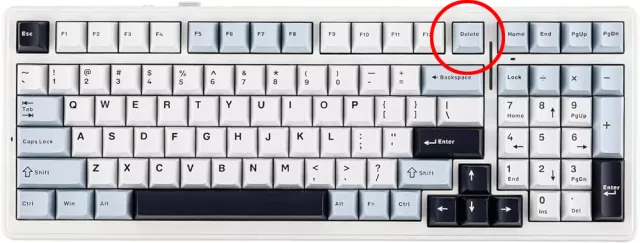





















생각과마음님의 댓글